Thunderbird(サンダーバード)は
無料で使えるメーラーであるが、
非常に使いやすく、多くの人に愛用されている。
最近では、スパムが当たり前になり
日本のみならず、アメリカや中国からの
迷惑メールが後をたたない。
ここではメールの内容だけでなく
ヘッダの詳細内容をチェックし、
送信元を調べたりと、もう少し足を踏み込んで
解析してみようと思う。
サンダーバードの
ヘッダ表示は非常に簡単。
サンダーバードの
ヘッダ表示は2クリックで完結する
非常に簡単な操作だ。
まずは、ヘッダを見たいメールにカーソルを合わせ
メッセージが見える状態にする。
そこから上部の表示をクリックし
表示された選択肢からメッセージのソースをクリックすれば完了する。
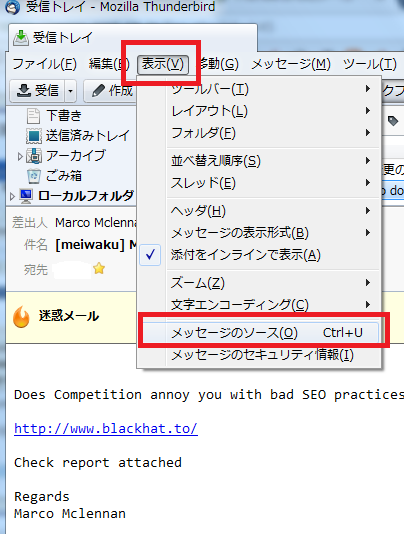
ヘッダの内容を解読する
ヘッダで注意しなければならないのが、
着信したあなたの情報も表示される事だ。
相手の情報と、こちらの情報が表示される。
従って、闇雲にアップロードをすれば
自分の情報を知られてしまうために、
全てを公開するような事はしないように注意したい。
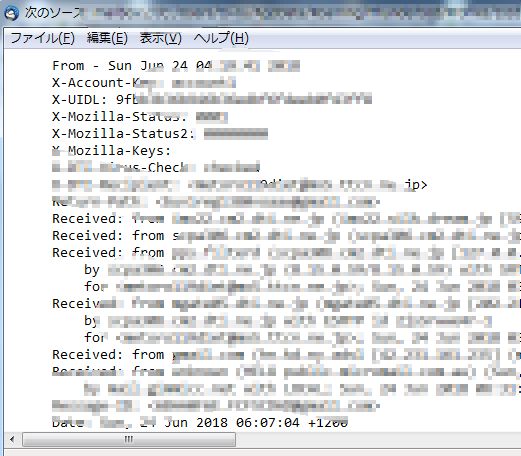
G Suite Toolbox Messageheader
グーグルはコピー&ペーストで
迷惑メールの解析が出来るように
便利なツールを用意してくれている。
こちらのサイトにアクセスし
(別ウインドウで表示されます)
空欄部分に、ヘッダを丸ごとペーストし
上記のヘッダを分析をクリックすればOKだ。
IPから相手の国を特定する
また、ヘッダに書かれた見覚えのない
(自分のIPアドレスではない)IPアドレスを解読する方法もある。
怪しいIPアドレスをコピーし
こちらのサイトにて貼り付けし、
管理情報照会実行を押せば
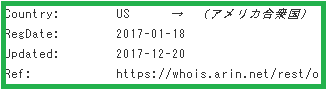
相手側がどの国のサーバーを
利用しているか知る事ができる。
相手側のIPアドレスの場所
表示させたヘッダは文字数が多く見にくいが、
上から、Received:という項目が続く場所から
”最後”のReceived:沿いのIPアドレスを調べれば良い。
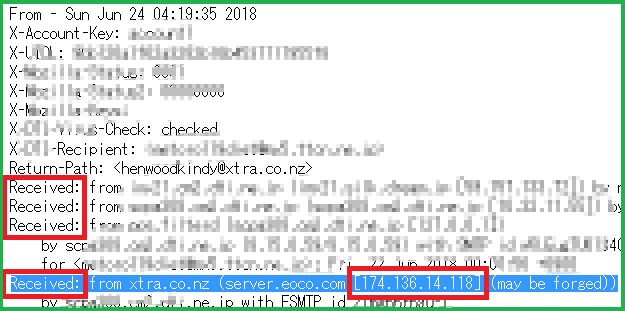
特に、最近ではアメリカや中国を
送信元としたスパムが多く出回っているため、
英文のタイトルや、英語のみの本文、
日本語のおかしい文章はスパムの可能性が高い
ので注意してほしい。